
Introduksjon til Track Matte i After Effects
Track Matte in After Effects er et lag som kan kontrollere opaciteten til laget rett under det. Sporets matte lag er usynlig. En spormat skaper hull eller mellomrom som det underliggende laget sees gjennom. Men er det ikke det som maskeringsverktøyet gjør? Ja og nei. Les videre for å forstå.
Forskjeller mellom en maske og en banemat
- Den viktigste forskjellen mellom en maske og en spormatte er at en maske påføres direkte på et lag som inneholder en video eller et bilde, og den transformerer når laget transformeres. Dette betyr at når laget blir flyttet eller rotert eller skalert, gjennomgår masken disse endringene også.
- I bunn og grunn er en banematte mer som en stasjonær maske. En spormat blir brukt på komposisjonen i stedet for på et lag. Ting beveger seg inn og ut av en banematte, mens banematte selv er festet på plass.
- Selvfølgelig kan en maske bli laget skrivesaker også ved å bruke detaljerte metoder for å transformere masken slik at endringene som er gjort på et lag ikke påvirker den. Men det er veldig tungvint. En spormat unngår de trinnene.
- Men en banemat kan også forvandles hvis man velger å bevisst gjøre det.
Hvor ligger Track Matte?
- Track Matte er lokalisert i tidslinjevinduet som vist på figuren.

- Hvis den ikke er tilgjengelig der, kan det hende du må bytte på knappen Transfer Controls Pane nederst til venstre på tidslinjen som vist på figuren.

- En spormatte er bare tilgjengelig for et bunnlag, dvs. det er bare tilgjengelig hvis det er et lag over dette spesielle laget. La meg legge to lag til komposisjonen min og forklare hva jeg mente.
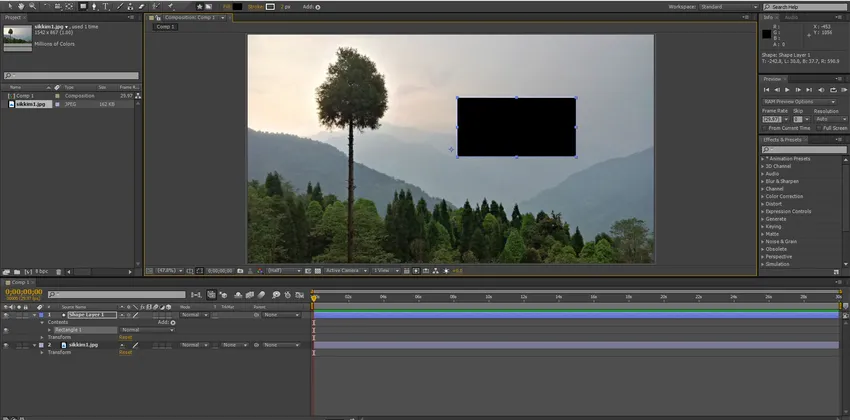
- Her blir Track Matte (TrkMat) -menyen avslørt nå.
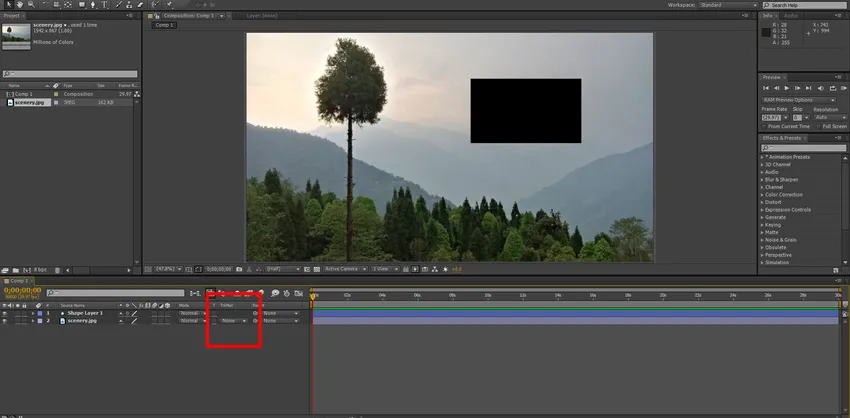
- Når du klikker på den lille pilen til høyre for “Ingen”, vises en rullegardinmeny med fire alternativer. Det er to alternativer med Alpha og to med Luma .
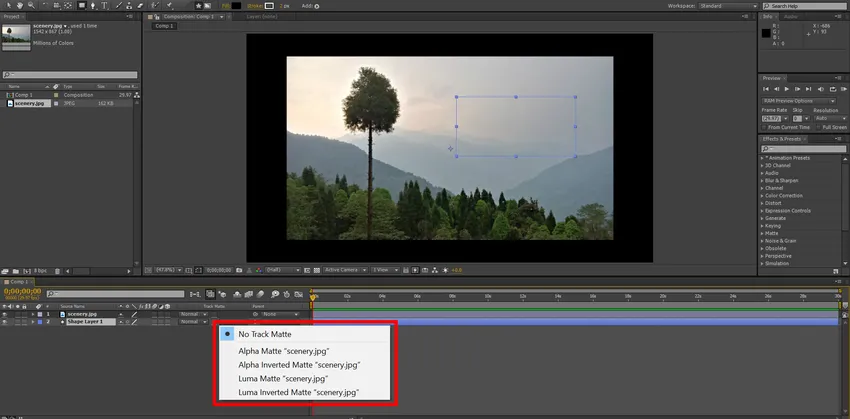
Bruk av Alpha Matte
- Alpha indikerer tilstedeværelsen av piksler eller opacitet mens Luma (forkortelse for lysstyrke) indikerer lysstyrkeinformasjonen. Vi vet at formlaget inneholder et svart rektangel. Hvis du klikker på Alpha Matte for kulisser, legger du merke til hva som skjer.
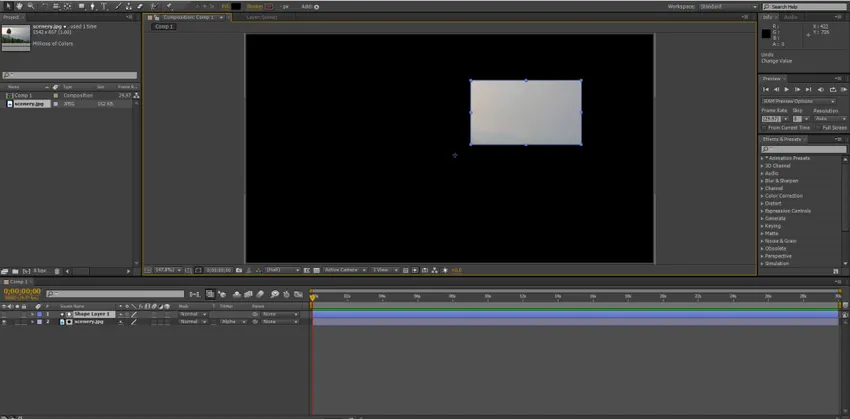
- Bare formlagsdelen av naturen blir avslørt. Du kan bevege deg rundt formlaget for å avsløre en annen del av laget under det.
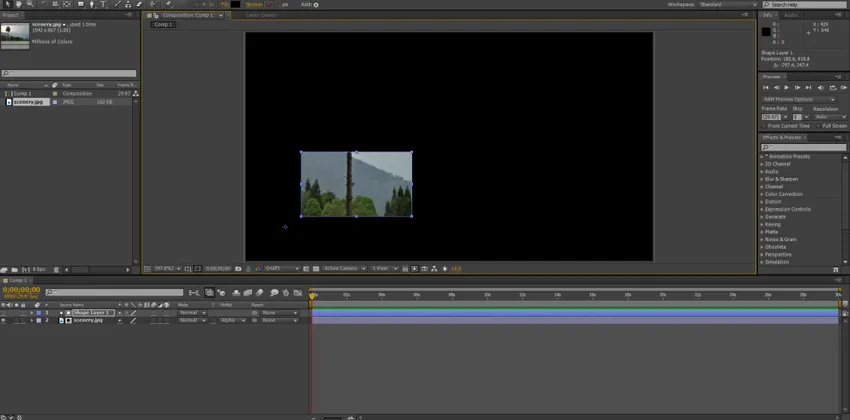
- Utdataene endres ikke selv når du endrer fargen på rektangelet til hvitt eller rødt eller noe annet.

- Du kan se bildet nedenfor.

Alpha Inverted Matte
Velg Alpha Inverted matt fra vanlig panel.

Hvis du i stedet for Alpha velger å gå med Alpha Inverted matt, blir landskapet vist i områder utenfor formlaget som vist nedenfor.
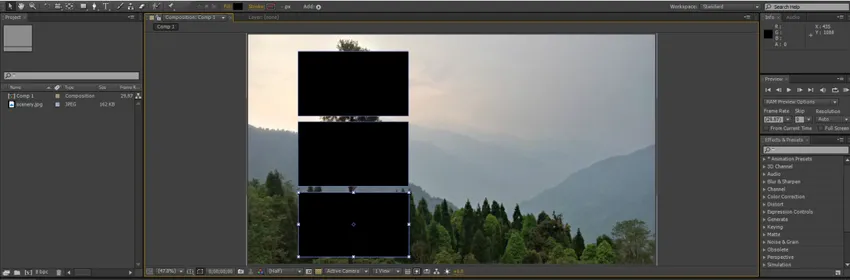
Klikk på knappen Toggle Transparency Grid.
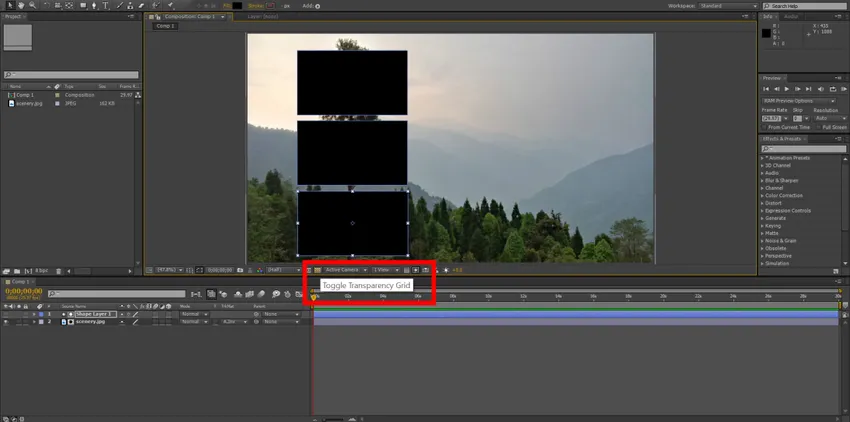
Den transparente bakgrunnen gjør det klart at de svarte hullene du så før tok bakgrunnsfargen på komposisjonen. Dette kan endres ved behov ved å gå til menyvalget Sammensetningsinnstillinger (Sammensetningsmeny -> Sammensetningsinnstillinger) (Snarvei er Ctrl + K).
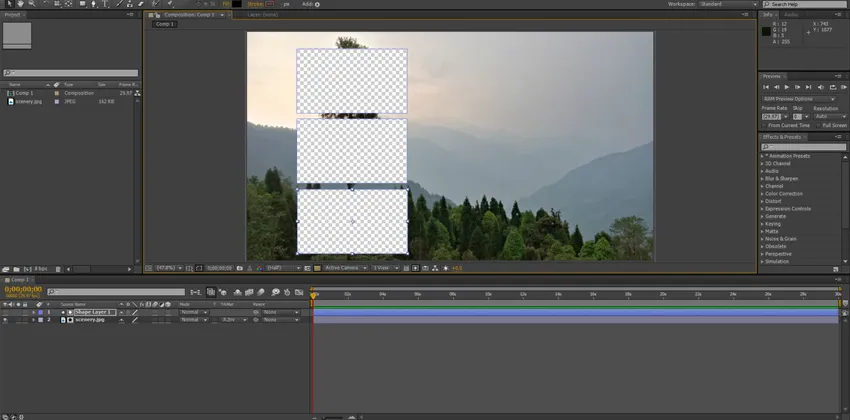
Luma Matte
- La oss nå bruke Luma Matte på naturen og se utdataene. Lysstyrkeinformasjonen fra formlaget har blitt brukt til å vise landskapslaget. Som du kan se uklarheten endres med mengden lys som er tilstede i formlaget.
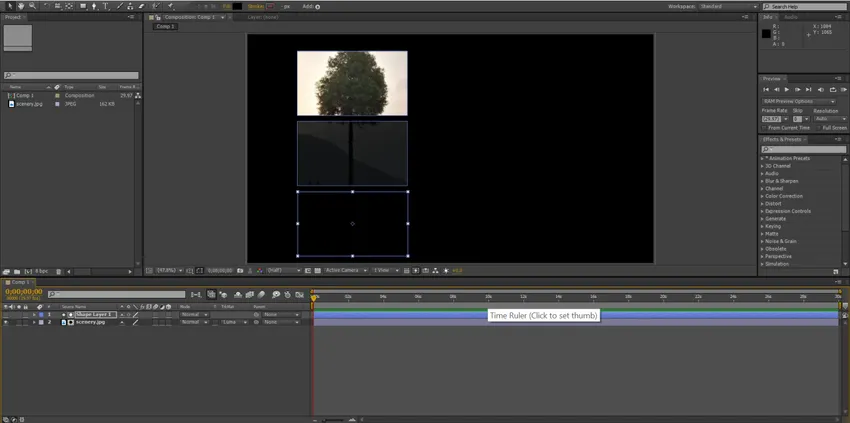
Derfor vises hvitt med 100% opacitet, svart med 0% opacitet og rødt med opacitet et sted i mellom.
Luma Inverse Matte
- Luma Inverse Matte gir nøyaktig motsatt resultat som sett nedenfor.

Bruk av Track Matte
- La oss se på noen måter som Track Matte kan brukes på en kreativ måte. Anta at du har en tekst der du vil at et bilde, en bevegelsesgrafikk eller en video skal spilles.

En spormat vil fungere utmerket for bildet ditt.

Du kan endre skrifttypen på bildet.
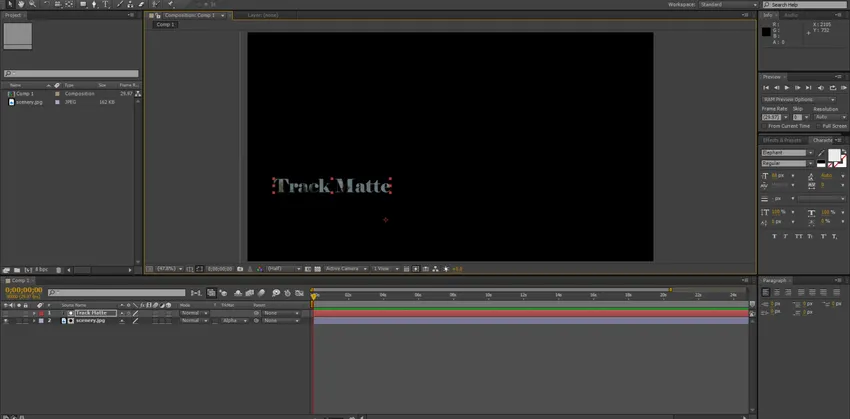
Du kan også endre størrelse eller posisjon slik at det passer dine behov.
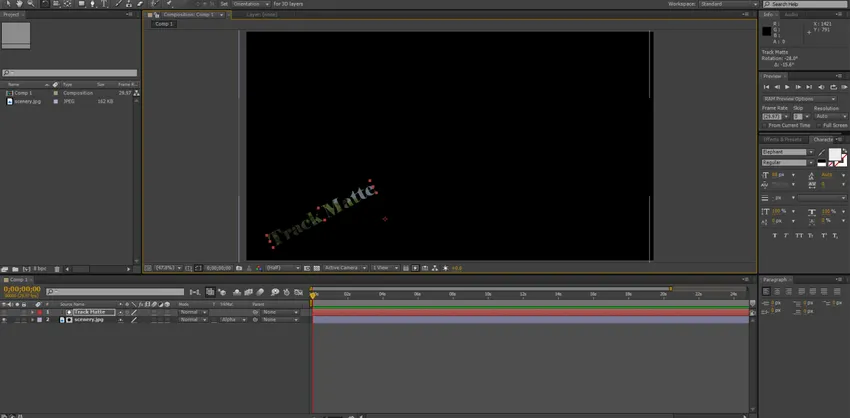
Når du bruker Luma Mattes, kan du leke med kontraster for å avsløre eller skjule deler av et lag. Dette fungerer spesielt godt mens du bruker teksturer.

Avslutningsvis er sporemat en nyttig funksjon i After Effects som vil hjelpe designere å lage interessant grafikk.
Anbefalte artikler
Dette er en guide til å spore Matte i After Effects. Her diskuterer vi forskjellene mellom Mask og Track Matte sammen med dens forskjellige funksjoner og bruken av Matte i After Effects. Du kan også gjennom våre andre relaterte artikler for å lære mer -
- Kjenn de viktige verktøyene i After Effects
- Teksteffekter i After Effects
- Hvordan bruke effekter i Illustrator?
- Blandingsmodus i Illustrator